
Excel – один из самых популярных инструментов для работы с таблицами и расчетами. Однако, многие студенты не осознают всего потенциала этой программы и ограничиваются простейшими операциями. В текущей статье мы рассмотрим экселевские формулы, которые будут полезны каждому СУЗовцу и вузовцу в повседневной учебной деятельности.
СОДЕРЖАНИЕ
Основные формулы Excel для студента: начало работы и базовые расчеты
Excel является мощным инструментом для студентов, позволяющим упростить и ускорить выполнение различных расчетов и анализа данных. В этом подразделе мы рассмотрим основные возможности этого редактора, которые пригодятся каждому студенту.
|
Формула |
Описание, общая характеристика |
| SUM (СУММ) | Сложение заданных параметров, суммирование указанных значений |
| AVERAGE (СРЗНАЧ) | Вычисление среднего арифметического выражения, подсчет и констатация среднего балла |
| MAX (МАКС) | Поиск максимального значения в указанном диапазоне, вычисление максимума |
| MIN (МИН) | Определение минимального параметра в заданной системе значений, вычисление минимума |
| COUNT (СЧЕТ) | Определение количества задействованных параметров (если есть определенные категории, то программа определит количество аргументов, которые пользователь планирует задействовать в расчетах и прочих операциях) |
| IF (ЕСЛИ) | Логическая итерация, нацеленная на решение задач посредством сравнений и размышлений, соблюдения дополнительных условий |
| VLOOKUP (ВПР) | Поиск нужного значения с учетом заданных условий, границ |
Эти варианты лишь небольшая часть того, что можно делать с помощью Excel для решения различных задач студента. Именно эти приемы чаще всего используются студентами в решении задач и выполнении базовых заданий в программе. Применив эти методы и изучив дополнительные возможности программы, вы сможете значительно упростить свою работу, проводить анализ и делать расчеты в одном месте.
Самым явным и простым предназначением указанных команд является возможность выполнять простые и сложные математические операции. Это очень удобно при работе с большим объемом данных или при необходимости провести анализ результатов опроса или эксперимента.
Еще одной полезной миссией является возможность создания условных выражений. С их помощью можно легко отфильтровать аргументы по заданным критериям или выполнить определенные действия в зависимости от условий.
Также рассматриваемые выражения и их комбинации могут быть полезны при работе с датами и временем. Нередко при расчете табелей, различных планов, учете времени возникают проблемы, что уж говорить о подобных расчетах. Используя экселевские приемы, можно вычислить разницу между двумя датами или определить возраст студента на основе его дня рождения.
Кроме того, рассматриваемый редактор предоставляет возможность работы с текстовыми параметрами. С помощью некоторых итераций можно объединить несколько текстовых параметров в одну строку, а определить количество символов в ячейке. Это может быть полезно при создании отчетов или таблиц со списком студентов.
Наличие базовых навыков применения методов и инструментов Excel — это неотъемлемая часть компетенции современного студента. Они позволяют упорядочивать сведения, проводить анализ и получать точные результаты без лишнего труда. Поэтому знание основных экселевских формул должно быть в арсенале каждого студента, чтобы успешно выполнять задания и применять свои знания на практике.
Виды формул в Экселе и их особенности
В экселевском документе существует множество приемов, которые помогают студентам в проведении различных расчетов. В этом подразделе мы рассмотрим основные виды схемы и их особенности.
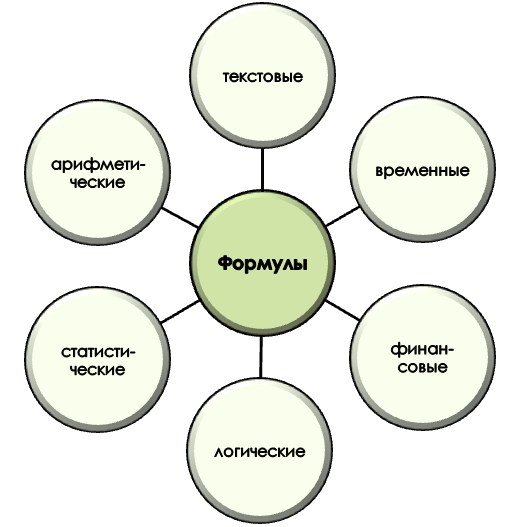
1. Арифметические операции: самые базовые парадигмы, которые позволяют выполнять простейшие математические действия. Например, с помощью команды «=СУММА(A1:A5)» можно сложить числа в сегментах от A1 до A5.
2. Функции статистики: Excel предоставляет широкий набор функций для проведения статистического анализа. Например, функция «=СРЗНАЧ(A1:A10)» вычисляет среднее значение чисел в диапазоне от A1 до A10.
3. Логические комбинации: позволяют выполнять проверку условий и принимать решения на основании этих условий. Итерация «=ЕСЛИ(A1>0; «Положительное»; «Отрицательное»)» выводит текст «Положительное», если элемент в клетке A1 больше нуля, иначе выводится текст «Отрицательное».
4. Текстовые функции: позволяют выполнять операции со строками текста, такие как объединение, выделение подстроки и т.д. Комадда «=СЛЕВ(A1; 3)» возвращает первые три символа строки, находящейся в ячейке A1.
5. Функции даты и времени: помогают работать с датами и временем, выполнять различные операции с ними (сложение, вычитание, форматирование). Например, функция «=ДАТА(год; месяц; число)» создает дату на основании заданных значений года, месяца и числа.
6. Финансовые схемы: предназначены для проведения финансовых расчетов, таких как расчет процентной ставки или амортизации. Например, итерация «=ПРОЦЕНТ(старт; конец; периоды)» вычисляет процентную ставку за определенный период.
Это лишь небольшой список доступных экселевских опций для студента. Они позволяют автоматизировать множество расчетов и упростить работу со сложными данными.
Состав формул и специфика их построения (заполнения) в Экселе
Первым шагом к созданию «выражений и решений» в табличном редакторе является выбор ячейки, в которую будет записан результат вычисления. Обратите внимание, что символ равенства (=) используется для начала каждой команды.
Далее следует указать операцию, которая будет выполняться над имеющимися аргументами и материалами. Например, арифметические операции (+ — * /), использование скобок (), а также математические действия (SUM, AVERAGE).

Важным моментом является правильное указание ссылок на клетки с данными. Для этого необходимо использовать адресацию: буква столбца (A-Z) и номер строки (1-999). Например, чтобы обратиться к элементу в первой строке третьего столбца A3.
Если необходимо работать со значениями из разных листов или книг, необходимо указать их названия перед ссылкой на элемент таблицы. Например, ‘=Sheet1!A1’ обращается к параметру в поле A1 на листе Sheet1.
Для выполнения операций с несколькими ячейками одновременно можно использовать диапазоны. Для этого используется двоеточие (:). Например, чтобы сложить все аргументы в столбце A от первой до четвертой строки: ‘=SUM(A1:A4)’.
Помимо арифметических операций, программное обеспечение предоставляет широкий спектр возможностей для работы с текстом (CONCATENATE), датами (DATE), условиями (IF) и многими другими. Их применение позволяет выполнять более сложные расчеты и манипулировать фактами.
Важно помнить о приоритетности операций. Умножение (*) и деление (/) имеют более высокий приоритет, чем сложение (+) и вычитание (-). При необходимости изменения порядка выполнения операций можно использовать скобки.
Наконец, прежде чем завершить построение формулы, нужно убедиться в правильности её написания. Для этого рекомендуется использовать проверку ошибок (F9). Если итерация содержит ошибку, программа выделит клетку красным цветом и покажет сообщение с описанием проблемы.
Правила использования формул в Экселе
Первое правило – каждая комбинация, итерация должна начинаться со знака равенства (=).Например, чтобы сложить два числа (например, 5 и 7), нужно написать =5+7.
Второе правило – используйте правильные операторы для выполнения расчетов. В Excel доступны все базовые операции (сложение [+], вычитание [-], умножение [*] и деление [/]), а также множество других мероприятий (например, возведение в степень [^] или извлечение квадратного корня [SQRT()]).
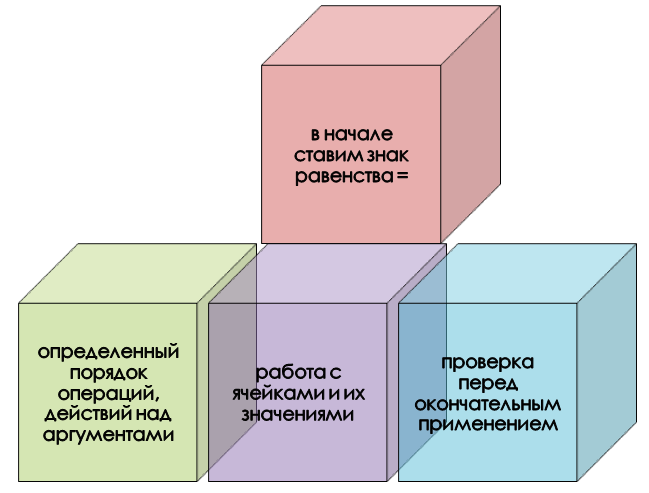
Третье правило – учитывайте порядок операций. Если вам нужно выполнить несколько операций, Excel будет следовать определенному порядку: сначала выполнит операции в скобках, затем возведение в степень, умножение и деление (слева направо), а затем сложение и вычитание. Если нужно изменить порядок операций, используйте скобки. То есть важно учитывать классические математические и логические правила решения.
Четвертое правило – обращайте внимание на ячейки. Вместо того чтобы жестко прописывать числа в формуле, рекомендуется использовать ссылки на клетки. Например, если у вас есть числа 5 и 7 в полях A1 и B1 соответственно, последовательность мероприятий для их сложения будет выглядеть так: =A1+B1. Это позволяет легко изменять значения чисел без необходимости изменять непосредственно исчисляемое выражение или его фрагменты.
И последнее правило – проверяйте намеченные итерации перед использованием. Программа предоставляет возможность автоматической проверки синтаксиса (появляются красные треугольники или ошибки), которая может помочь обнаружить возможные ошибки.
В заключение можно сказать, что работа с экселевскими приемами и командами может быть немного сложной на первых порах. Однако после освоения этих базовых правил, вы сможете использовать их для выполнения самых разнообразных расчетов и анализа. Помните о том, что практика – лучший учитель, поэтому не бойтесь экспериментировать и пробовать новые команды и их комплексы!
Этапы работы с формулами в Экселе: с чего начать и как получить результат?
Excel является одним из самых популярных инструментов для обработки данных и расчетов. Для студента это незаменимый помощник, который позволяет упорядочить информацию и производить различные расчеты быстро и эффективно. Однако работа с этими элементами может показаться сложной для новичков.
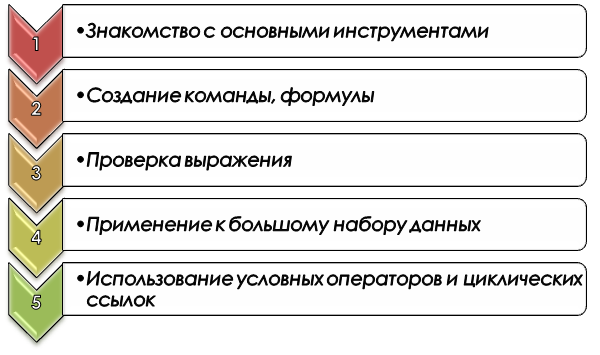
1. Шаг 1: Знакомство с основными инструментами. Перед тем как приступить к созданию сложных комбинаций, необходимо ознакомиться со списком основных функций, предоставляемых Excel. Они могут выполнять такие операции, как сложение, умножение, деление, нахождение среднего значения и многое другое. Их применение значительно упрощает процесс создания выражений и траекторий расчетов, анализа.
2. Шаг 2: Создание команды. После того как вы определитесь со списком необходимых функций, можно приступать к созданию самой формулы в ячейке Excel. Начинается она всегда со знака «=» и может содержать числа, математические операторы (+, -, *, /), ссылки на другие клетки и пр.
3. Шаг 3: Проверка. Excel предоставляет возможность проверить результат выполнения указанных действий с помощью опции «Просмотреть результат». Это позволяет избежать ошибок и получить верный ответ на ваш расчет.
4. Шаг 4: Применение к большому набору данных. Когда вы освоите работу с простыми инструментами, можно приступать к более сложным задачам — применению опций к большому набору сведений, значений. Например, если у вас есть таблица с оценками студентов по различным предметам, то можно использовать действия для подсчета общего количества баллов или для определения лучших студентов по каждому предмету.
5. Шаг 5: Использование условных операторов и циклических ссылок. Табличный редактор также позволяет использовать условные операторы (IF) и циклические ссылки для более сложных расчетов. Условные операторы позволяют выполнять определенные действия в зависимости от заданных условий, а циклические ссылки позволяют создавать выражения, которые обращаются к самим себе.
Итак, работа с формулами в Excel — это последовательный процесс, начинающийся с знакомства с основными опциями и заканчивающийся применением этих знаний к решению сложных задач. Для начала важно разобраться с условиях задачи и подобрать соответствующий инструментарий для ее решения, а затем определить последовательность действий и зафиксировать их в виде соответствующего набора команд.
Примеры применения формул Excel в студенческих задачах
Программа Microsoft Excel является незаменимым инструментом для студентов, позволяющим упростить процесс решения математических задач. С помощью формул Excel можно легко выполнять различные расчеты и анализировать данные.
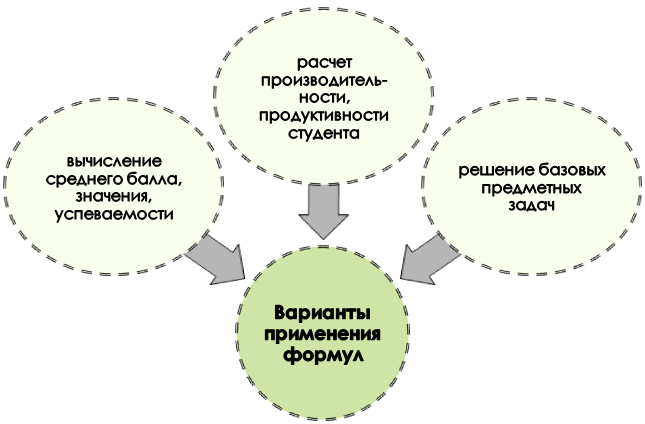
Первый пример — расчет средней оценки за семестр. Допустим, у нас есть список оценок по каждому предмету, и нужно найти среднюю оценку. Для этого можно использовать функцию «СРЗНАЧ». Например, если оценки находятся в диапазоне от A1 до A10, то формула будет выглядеть следующим образом: «=СРЗНАЧ(A1:A10)».
Второй пример — расчет общего количества баллов по всем предметам. Если у нас есть список баллов за каждую работу или тест по разным предметам, то для получения общего количества баллов можно использовать действие «СУММ». Например, если баллы находятся в диапазоне от B1 до B10, то итерация будет выглядеть следующим образом: «=СУММ(B1:B10)».
Третий пример — расчет процента выполнения задания. Допустим, у нас есть список заданий с указанием их статуса (выполнено или не выполнено), и нужно найти процент выполнения. Для этого можно использовать функцию «СЧЕТЕСЛИ», чтобы посчитать количество выполненных заданий, и затем разделить его на общее количество заданий, умножив на 100. Например, если статусы находятся в диапазоне от C1 до C10, то команда будет выглядеть следующим образом: «=СЧЕТЕСЛИ(C1:C10)/КОЛИЧЕСТВО(C1:C10)*100».
Для студентов, изучающих математику или физику, полезными могут быть опции для работы с тригонометрическими операциями. Например, функция «СИН» позволяет вычислить синус угла. Для этого достаточно ввести «=СИН(A1)», где A1 — ячейка, содержащая значение угла.
Программное обеспечение также предоставляет возможность выполнения сложных математических расчетов. Например, если у вас есть набор данных и вы хотите построить линейную регрессию, можно использовать команду «ЛИНРЕГ». Эта функция позволяет определить коэффициенты линии тренда и прогнозировать результаты на основе этих коэффициентов.
Кроме того, Excel имеет широкий выбор инструментов для работы с датами и временем. Например, функция «ДЕНЬ» позволяет получить номер дня в месяце на основе заданной даты. Итерация «ВРПОЛУЧ» может использоваться для выделения времени из общего значения дата/время.
Это лишь некоторые из множества возможностей Excel для решения студенческих задач. Программа также предоставляет множество других полезных функций и инструментов для работы с фактами, создания графиков и таблиц. Изучение этих возможностей поможет студентам эффективно выполнять различные математические операции и анализировать ход действий, полученные результаты.
Необходимость проведения различных расчетов и анализа данных является неотъемлемой частью учебного процесса студента. Использование формул и экселевских возможностей позволяет сделать это более эффективно и быстро. Не бойтесь экспериментировать с различными инструментами, чтобы найти наиболее подходящие для решения ваших задач.
В заключение можно отметить, что овладение навыками работы с программой Excel является важным компонентом успешного обучения в современном мире. Она помогает студентам эффективно организовывать и анализировать информацию, а также выполнять различные математические и иные расчеты.
Возникли сложности?
Нужна помощь преподавателя?
Мы всегда рады Вам помочь!

Полезные советы и трюки по использованию формул Excel в студенческой жизни
Использование формул в Экселе является неотъемлемой частью работы многих пользователей. Они позволяют автоматизировать расчеты и обработку ресурсов, экономить время и упрощать работу с таблицами. Однако, чтобы их применение было максимально эффективным, полезно знать некоторые советы и трюки.
1. Используйте относительные ссылки: при написании команд важно использовать относительные ссылки на ячейки. Это позволит автоматически изменять адреса ячеек при копировании комбинации в другие клетки. Например, если вы используете выражение =A2+B2 в поле С2 и потом скопируете ее в ячейку С3, то она будет автоматически адаптирована как =A3+B3.
2. Применяйте функции Excel: Программа предоставляет широкий выбор инструментов для выполнения различных вычислений. Вместо написания сложных формул можно использовать готовые комплексы, что значительно упростит процесс работы и сделает его более надежным.
3. Избегайте лишних операций: каждая операция выполняется Экселем поочередно, что может замедлить процесс работы с большими таблицами. Поэтому стоит минимизировать количество операций. Например, если вы используете команду =A1+B1+C1+D1+E1+F1, то можно заменить ее на =СУММ(A1:F1).
4. Используйте именованные диапазоны: для удобства работы можно назначать имена для определенных диапазонов ячеек. Это позволит легко ориентироваться в таблицах и использовать ссылки на эти диапазоны вместо адресов ячеек.
5. Применяйте условное форматирование: условное форматирование позволяет изменять цвет или стиль клетки в зависимости от заданных условий. Это очень полезно при анализе материалов и поиске ошибок.
6. Используйте автоматическое заполнение: рассматриваемый редактор имеет функцию автозаполнения текста, которая значительно упрощает заполнение больших списков или серии данных. Для этого достаточно написать первые несколько элементов списка, выбрать их и потянуть за маленький квадратик в правом нижнем углу выделенного диапазона.
Многие пользователи не знают о существовании определенных лайфхаков, которые помогут им еще более эффективно использовать формулы.
Первый лайфхак – это использование клавиши F4 для быстрого абсолютного адреса. Вместо того чтобы ручно вводить знаки «$» перед каждой ссылкой на ячейку или диапазон, можно просто выделить нужную часть комбинации и нажать клавишу F4. Это автоматически добавит необходимые символы «$», что позволит сохранить ссылку на выбранную клетку или диапазон при копировании.
Второй лайфхак связан с опцией «Подстановка». Часто при обработке параметров требуется заменить определенное значение на другое в большом количестве ячеек. Вместо того чтобы редактировать каждую ячейку отдельно, можно воспользоваться функцией «Подстановка». Для этого нужно выделить нужный диапазон, нажать комбинацию клавиш Ctrl+H и ввести аргументы, которые нужно заменить и на что. Это значительно сократит время работы.
Третий лайфхак – использование команды «Сумма Если» для подсчета суммы по определенному условию. Вместо того чтобы вручную фильтровать данные и складывать значения, можно использовать эту функцию. Например, если требуется посчитать сумму всех продаж товара X, можно написать формулу =СУММЕСЛИ(«X»;A1:A100;B1:B100), где A1:A100 – диапазон с товарами, B1:B100 – диапазон с параметрами продаж. Таким образом, программа автоматически просканирует указанный диапазон и сложит все значения товара X.
В заключение, знание и применение этих советов и трюков поможет повысить производительность работы с формулами в Экселе. Использование относительных ссылок, готовых функций, минимизация операций, условное форматирование, автоматическое заполнение, именованные диапазоны и отладка — все это поможет сэкономить время и упростить работу с данными в таблицах Excel.
Трудности с учебой?
Требуется поддержка?
Помощь в написании студенческих и
аспирантских работ!







